1 выбор компонентов – Инструкция по эксплуатации Toontrack Superior Drummer 2.3
Страница 16
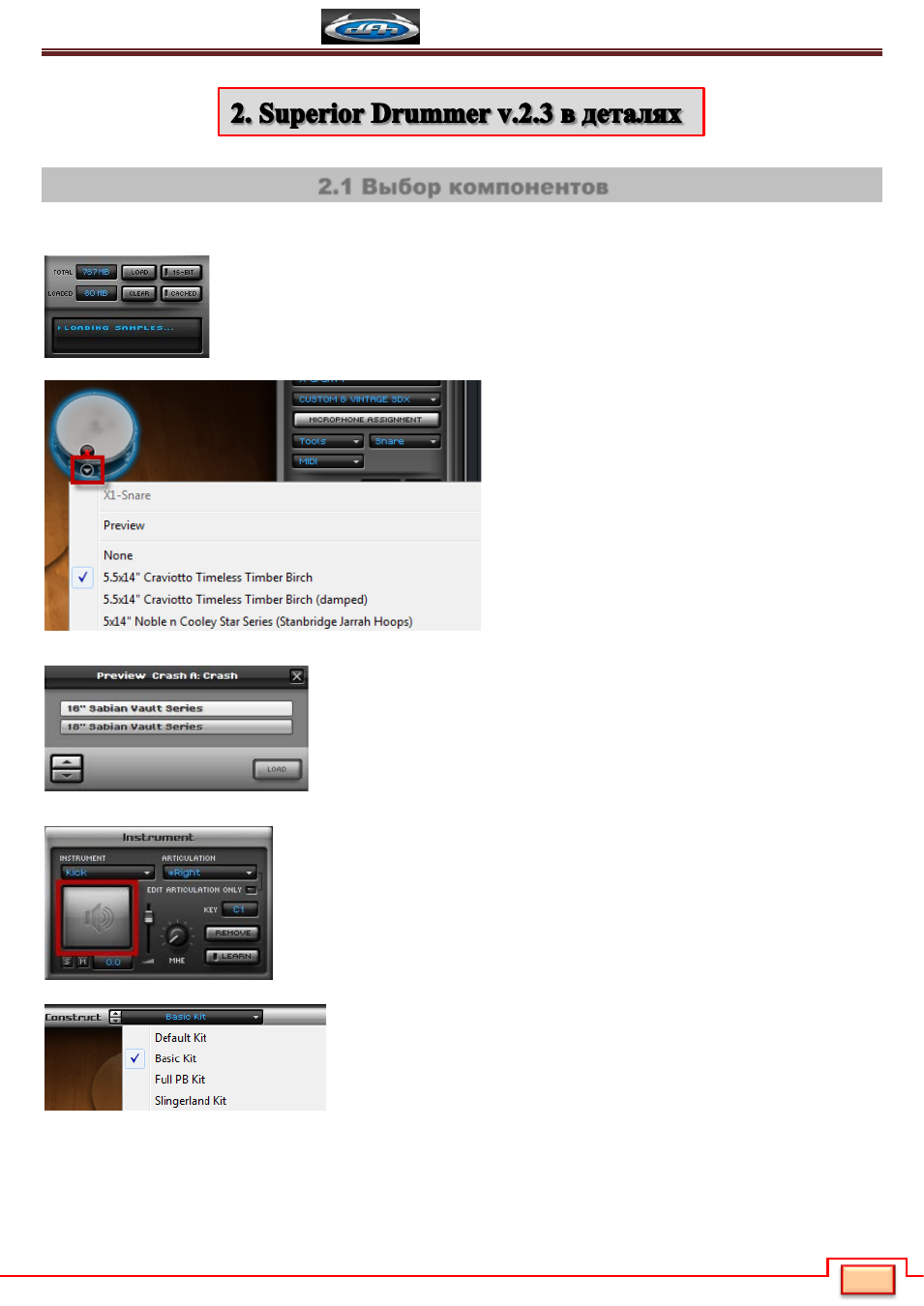
Toontrack Superior Drummer 2.3
Неофициальный перевод официального руководства
15
2.1 Выбор компонентов
При первом запуске Superior, ударная установка, выбранная по умолчанию, загружается автоматически.
Индикатор в секции Memory & Status отображает полный объем памяти, занимаемый
ударной установкой (Total), а так же текущий статус загрузки сэмплов (Loaded).
Как только эти два числа совпадут, загрузка считается завершенной.
Если Вы хотите выбрать другой инструмент
определенного компонента, нажмите кнопку меню
со стрелкой в изображении выбранного компонента
и выберите инструмент из меню.
В этом же меню доступна опция Preview, выбор которой открывает панель
с доступными инструментами выбранного компонента которые можно тут
же прослушать, нажав либо на название инструмента, либо на кнопки со
стрелками в нижнем левом углу панели. Понравившийся инструмент можно
загрузить, нажав кнопку Load.
Для более детального прослушивания уровней velocity компонента
(т.е. динамики) можно использовать пэд в нижнем правом углу страницы, в
секции Instrument. Чем выше щелчок на поверхности пэда, тем выше значение
velocity
и соответственно меняется уровень сэмплов, а вмести с ним и характер
звука.
Каждая библиотека Superior или EZ Drummer (а любая библиотека EZ
Drummer полностью совместима с Superior Drummer) включает несколько
заводских пресетов ударных установок, которые можно выбрать в меню
Drumkit
, рядом с лейблом Construct. Эти пресеты можно использовать в
качестве отправной точки для построения Вашей собственной ударной
установки. К тому же, помните, что всегда можно добавить любой
дополнительный компонент посредством функции X-Drums.